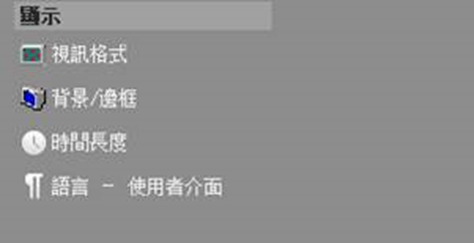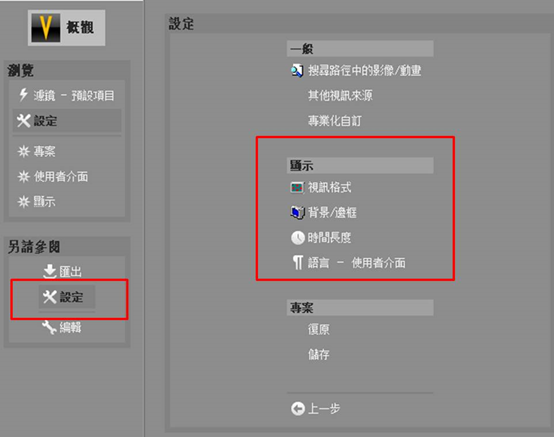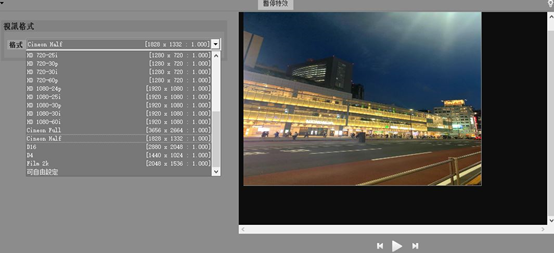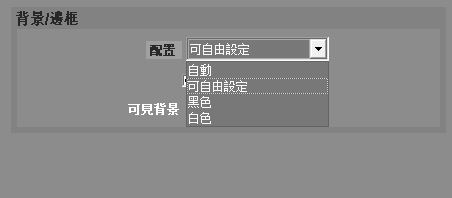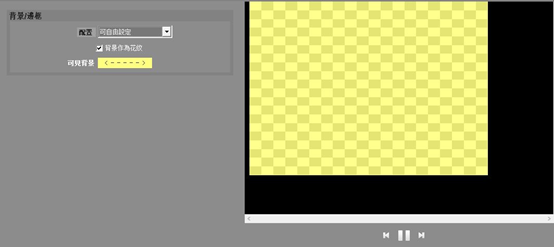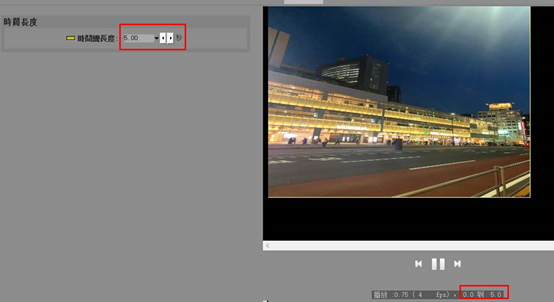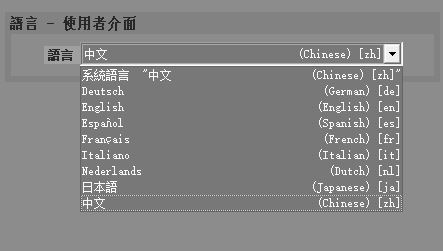教你如何更好地设置VitaScene V3软件的显示功能
发布时间:2020-09-10 14: 41: 22
通过使用VitaScene V3(Windows系统)软件的预览窗口功能,用户可以即时预览到所选滤镜或转场特效的应用效果,以便及时调整最终的呈现效果。
另外,视频特效制作软件VitaScene V3软件还提供了多种显示选项,供用户更好地调整预览效果。比如素材的格式、预览窗口背景等。接下来,一起来看看怎样调整这些显示选项吧。
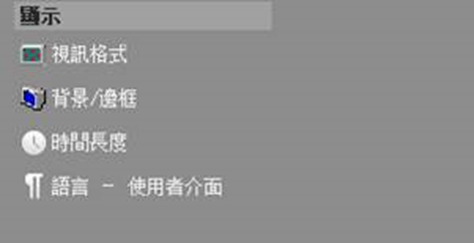 图1:软件显示选项
图1:软件显示选项一、 打开显示选项
如图2所示,打开VitaScene V3左侧菜单栏的“设定”功能,即可在右侧的设定功能面板中找到显示选项。
显示选项中包含了视讯格式、背景/边框、时间长度、语言四个功能选项。接下来,小编将逐一介绍这四个功能选项。
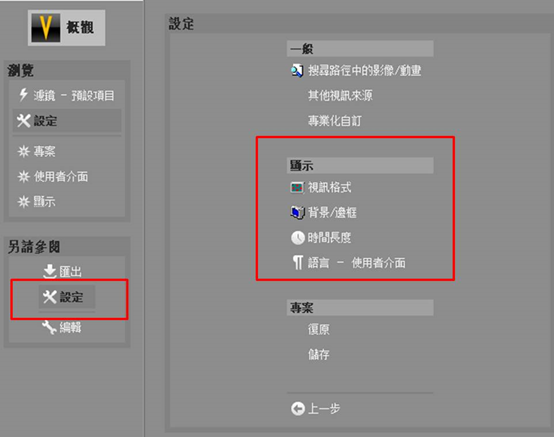 图2:打开显示选项
图2:打开显示选项二、 显示功能选项
1.视讯格式
视讯格式,设定的是当前素材的尺寸。用户可以通过VitaScene V3右侧的预览窗口预览视讯格式调整的效果。这里需要注意的是,用户在调整视讯格式时,应注意按照素材的原有尺寸进行等比例调整,避免造成素材变形。
另外,如果将像素低的素材调整为更高像素的格式,可能会造成画面模糊。
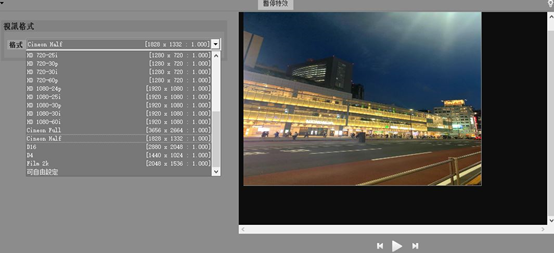 图3:视讯格式
图3:视讯格式2.预览窗口背景/边框
预览窗口背景/边框,设定的是预览窗口的背景样式。其配置选项中包含了自动、可自由设定、黑色、白色四个选项。
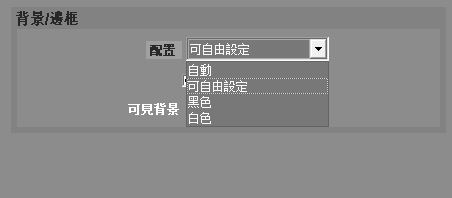 图4:配置选项
图4:配置选项当选择“可自由设定后”,就可以单击“可见背景”,为预览窗口的背景自定义颜色。比如,如图5所示,小编将可见背景设为黄色,并勾选了“背景作为花纹”选项,就会形成如图5预览窗口所示的样式。
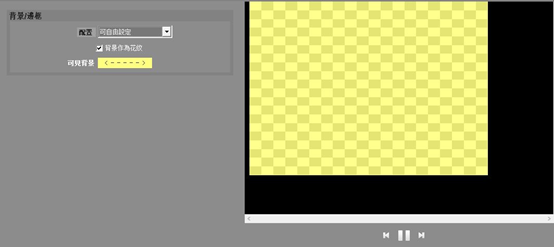 图5:自由设定背景
图5:自由设定背景3.特效应用时长
时间长度选项,设置的是所选特效应用的时长。比如,如图6所示,当小编将时间长度设置为5.0秒时,预览窗口下方的播放信息中,就会显示该预览时长为5.0秒。
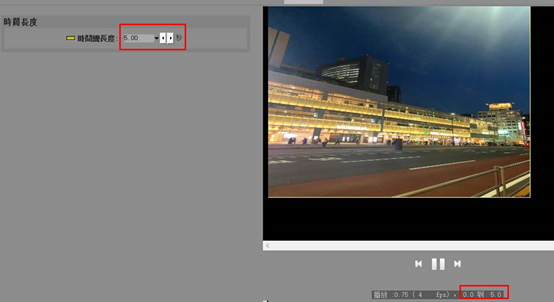 图6:特效应用时长
图6:特效应用时长4.语言设置
最后介绍的是语言设置选项。用户可以通过该功能设定软件的界面语言。VitaScene V3提供了中文、英文、日文等语言供用户设置使用。有兴趣的小伙伴们可以进行VitaScene V3下载使用。
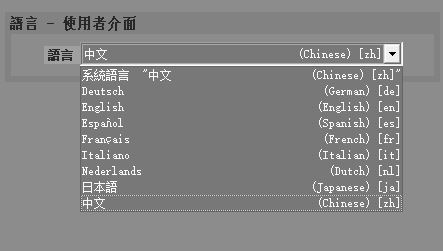 图7:语言设置
图7:语言设置以上就是VitaScene V3显示选项的详细讲解。大家如果希望获取更多的软件使用技巧,可以前往proDAD中文网站继续探索。
作者:泽洋
展开阅读全文
︾
读者也访问过这里: